Chcete-li získat přístup a používat všechny funkce, které Microsoft Office nabízí, musíte si aktivovat kopii Office. Pokud tak neučiníte, při každém spuštění aplikací Office se otevře Průvodce aktivací Office.
Tato příručka se zaměřuje na Chyba Microsoft Office 0x4004F00C, který zní takto: „Tato kopie sady Microsoft Office není aktivována. Na aktivaci vám zbývají tři dny. (Kód chyby: 0x4004F00C)“. Podívejme se, jak se můžete této chybové zprávy zbavit.
Jak opravit chybu aktivace Microsoft Office 0x4004f00c
Spusťte Poradce při potížích s aktivací Office
Při prvním pokusu o aktivaci kopie mohl MS Office narazit na neočekávanou závadu. Takové problémy se mohou vyskytovat poměrně často, ale můžete je vyřešit pomocí aplikace Microsoft Support and Recovery Assistant.
- Jít do stránka podpory společnosti Microsoft a přejděte dolů na Krok 4: Odstraňte potíže s aktivací Office.
- Vyberte verzi Office a poté si stáhněte Asistent podpory a obnovy verzi vhodnou pro vaši verzi Office.
- Spusťte spustitelný soubor a nainstalujte nástroj.
- Na dotaz, se kterou aplikací máte problémy, vyberte Kancelář.
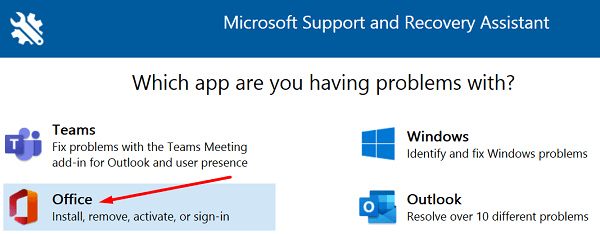
- Vyberte buď „Nainstaloval jsem si předplacenou verzi Office, ale nemohu ji aktivovat“ nebo „Nemohu se přihlásit za účelem aktivace nebo používání aplikací Office.
- Opravte kopii Office podle pokynů na obrazovce. Počkejte, dokud poradce při potížích neopraví Office, a zkontrolujte výsledky.
Opravárenská kancelář
Pokud se soubory Office nenainstalovaly správně nebo byly poškozeny, měli byste být schopni tento problém vyřešit spuštěním integrovaného nástroje pro opravu.
- Přejděte na Ovládací panely, vyberte Programy, jít do Programy a funkce, a klepněte na Office.
- Pak stiskněte Změna tlačítko a spusťte Rychlá oprava nářadí.

- Zkontrolujte, zda problém přetrvává, a pokud ano, spusťte Online oprava nástroj také.
Zkontrolujte více kopií Office
Pokud jste na svůj počítač nainstalovali více kopií Office, nebuďte překvapeni, pokud dochází ke konfliktům při aktivaci. Je to proto, že systém neví, kterou instalaci Office by měl aktivovat.
- Jít do Kontrolní panel, vyberte Programy a funkcea zkontrolujte, zda je nainstalováno více verzí sady Office.
- Odinstalujte verzi, kterou nepoužíváte, a restartujte počítač.
- Poté spusťte Office a zkuste aktivovat zbývající verzi.
Spusťte Office jako správce
Spuštění Office s právy správce opravuje problémy s oprávněními, které by mohly způsobit chybu aktivace, ke které dochází. Typ název libovolné aplikace Office ve vyhledávacím panelu Windows klikněte pravým tlačítkem na aplikaci a vyberte Spustit jako administrátor.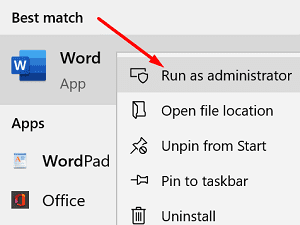
Dále zkontrolujte, zda je pro váš počítač k dispozici novější verze Office.
- Spusťte libovolnou aplikaci Office a otevřete nový dokument.
- Klikněte na Soubora vyberte Účet.
- Poté přejděte na Informace o produktu a vyberte Možnosti aktualizace.
- Udeř Nyní aktualizovat tlačítko, nainstalujte aktualizace a zkontrolujte, zda chyba zmizela.

Vypněte VPN, bránu firewall a proxy
Pokud používáte VPN, deaktivujte program a zkontrolujte, zda můžete aktivovat kopii Office. Dočasně vypněte firewall a antivirus a zkuste Office znovu aktivovat.
Pokud používáte Windows 10, zadejte „vypnout firewall“ na vyhledávacím panelu Windows a vyberte Windows Defender Firewall. Poté klikněte na Zapněte a vypněte bránu Windows Defender Firewall a deaktivujte nástroj.

Chcete-li antivirus deaktivovat, přejděte na Ochrana před viry a hrozbami, vyberte Spravovat nastavenía vypněte Ochrana v reálném čase přepnout.
Pokud používáte proxy server, přejděte na Nastavení, vyberte Síť a interneta klikněte na Proxy (levý panel). V novém Automatické nastavení proxy okno, zakázat Automaticky zjistit nastavení a Použijte instalační skript. Zkontrolujte výsledky.
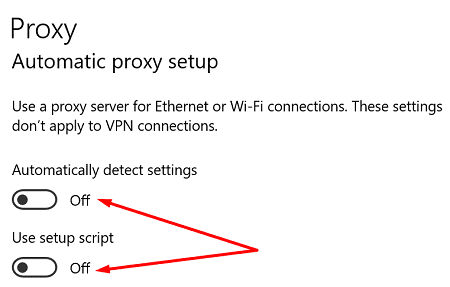
Zkontrolujte nastavení data a času
Ukončete všechny aplikace Office a klikněte pravým tlačítkem na datum (pravý dolní roh). Vybrat Upravte datum/čas. Pod Aktuální datum a čas, zapněte Nastavte čas automaticky a Nastavte časové pásmo automaticky.

Odstraňte přihlašovací údaje Office
Někteří uživatelé tento problém vyřešili odebráním svých přihlašovacích údajů Office ze Správce pověření.
- Ukončete aplikace Office, spusťte Správce pověření a klikněte na Přihlašovací údaje systému Windows.
- Vyhledejte a vyberte své přihlašovací údaje Office.

- Udeř Odstranit knoflík. Spusťte jakoukoli aplikaci Office a zkontrolujte, zda chyba 0x4004f00c stále existuje.
Pokud vás kód chyby 0x4004f00c stále obtěžuje, odinstalujte a znovu nainstalujte Office.
Závěr
Chcete-li opravit chybu aktivace sady Microsoft Office 0x4004f00c, ujistěte se, že jste do počítače nenainstalovali více kopií sady Office. Poté spusťte Office s právy správce, ujistěte se, že máte správné nastavení data a času, a odeberte přihlašovací údaje Office ze Správce pověření. Pokud chyba přetrvává, opravte Office a spusťte Poradce při potížích s aktivací Office. Klikněte na komentáře níže a dejte nám vědět, zda vás chyba 0x4004f00c stále obtěžuje.